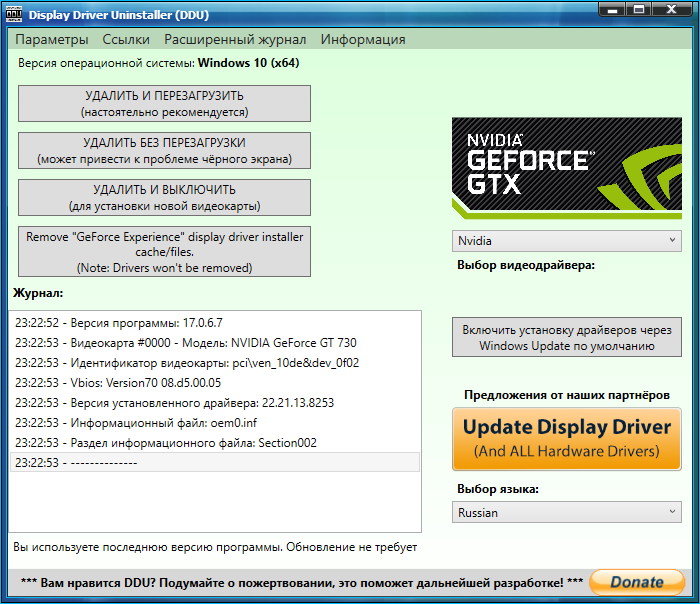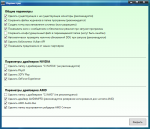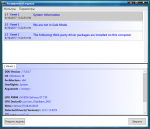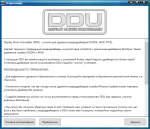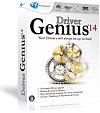Display Driver Uninstaller — бесплатная специализированная утилита для тщательной и наиболее полной деинсталляции из компьютера под управлением Windows драйверов видеокарт AMD, Nvidia и Intel, включая всевозможные остаточные файлы, папки и строки реестра.
Поможет решить возникшие проблемы с удалением старого и установкой нового видео драйвера, когда стандартная деинсталляция завершается с ошибкой или в любом случае, когда необходимо его полностью удалить.
В таких случаях рекомендуется скачать Display Driver Uninstaller русскую версию по ссылке ниже на https://soft-file.ru/display-driver-uninstaller/, установить и деинсталлировать необходимый драйвер.
Рекомендации к использованию:
- предварительное создание резервной копии системы;
- загрузка компьютера в безопасном режиме;
- добавление утилиты в графу исключений любых программ безопасности;
- отключение интернета для предотвращения авто инсталляции удаленных драйверов.
Display Driver Uninstaller не потребует от пользователя специфических навыков, проста в использовании и имеет мультиязычную поддержку, в том числе и русского языка.
Для предотвращения возможных проблем использования перед началом работы с программой рекомендуется сделать резервную точку восстановления системы.
Как пользоваться Display Driver Uninstaller
После загрузки, устанавливаем софт в удобное место на жестком диске. Display Driver Uninstaller имеет небольшой размер, а благодаря своей портативности не оставит «следов» работы в системе. Имеет автоматическое обновление, а для полноценной работы может потребоваться установить .NetFramework 2.0.
- Запускаем приложение и в открывшемся окне нажимаем кнопку «Да». Это действие не понадобится, если компьютер изначально запущен в безопасном режиме. Последний необходим для более беспроблемной деинсталляции драйверов и служб, с ними связанных.
- Ждем перезапуска ПК или ноутбука. В появившемся окне Display Driver Uninstaller сверяемся с автоматически выбранной видеокартой и устанавливаем вручную, если программа ошиблась. Можно посмотреть установленную модель видеоадаптера и другую подобную информацию тут же в окне немного ниже в журнале.
- Определяемся со способом удаления. Рекомендуется выбрать первый пункт «Удалить и перезагрузить». Второй, «Удалить без перезагрузки» чреват возникшими ошибками и появлением черного экрана на некоторое время, ну а третий, «Удалить и выключить», полезен при последующей физической замене видео карты.
- Дожидаемся окончания работы утилиты. Программа также ведет подробный журнал, в котором записываются все выполняемые ею действия. Просмотреть его можно с помощью соответствующей вкладки в верней части окна.
Так просто можно удалить драйверы Nvidia и других разработчиков с помощью Display Driver Uninstaller скачать который, можно на русском языке по ссылке на soft-file.ru ниже.